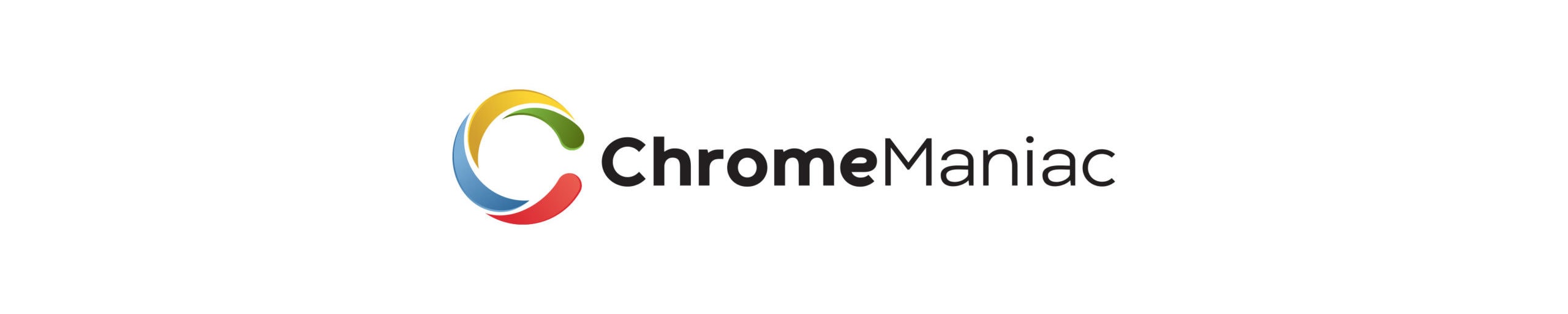Dank ChromeOS ist es auf einem Chromebook ganz einfach möglich, Screenshots des Bildschirms zu erstellen. Dank zweier festgelegter Tastenkombinationen, die auf allen ChromeOS betriebenen Geräten gleich funktionieren, hast du die Auswahl von zwei Screenshot-Modi.
Screenshot des gesamten Bildschirms erstellen
Durch gleichzeitiges drücken der Tasten [STRG] + [„Zum nächsten Fenster wechseln“] erstellst du ganz einfach einen Screenshot deines gesamten Bildschirms.
Screenshot mit Hilfe eines Auswahlwerkzeuges erstellen
Möchtest du nur einen Teil deines Bildschirms aufnehmen, kannst du dies mit Hilfe eines Auswahlwerkzeuges bequem und schnell erledigen. Drücke dazu einfach die Tasten [STRG] + [SHIFT] + [„Zum nächsten Fenster wechseln“] gleichzeitig. Sofort danach dunkelt der Bildschirm ein wenig ab, und du kannst mit deiner Maus oder deinem Touchpad mit Hilfe des angezeigten Auswahlwerkzeuges den gewünschten Bildabschnitt als Screenshot sichern.
Wo finde ich meine Screenshots?
Die Screenshots, die du mit den vorgenannten Methoden erstellt hast, findest du direkt im Downloads-Ordner deines Chromebooks. Um auf diesen zuzugreifen, öffne einfach die „Dateien“-App in deinem Programmmenü. Alternativ kannst du auch auf die Suchen-Taste drücken